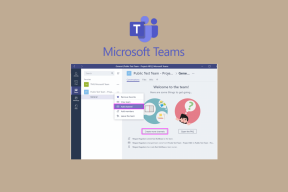4 tareas avanzadas para realizar con texto copiado en Android
Miscelánea / / February 12, 2022
Copiamos texto de vez en cuando desde nuestros chats o navegadores web para quizás buscar en Google o usarlo en otro lugar. Bueno, eso es todo. Puedes simplemente copiar. Pero, ¿y si te dijera que puedes buscar directamente en Google en el momento en que copias el texto, así como pronunciar o decir el texto copiado. ¿Qué pasaría si te dijera que también puedes copiar texto específico de Play Store? Lee mas sección y chats de WhatsApp.
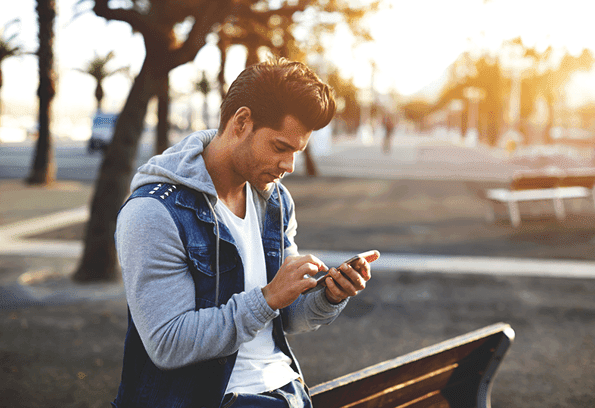
Bueno, chicos, eso es lo que van a aprender hoy. Entonces, profundicemos.
Cómo realizar tareas avanzadas con el texto que copias en Android
Puede realizar tareas avanzadas con texto copiado usando la aplicación llamada Asistente de texto. Bueno, esta aplicación es como un asistente personal para tu texto. Sin embargo, vamos a explorar específicamente una de sus características llamada Ayudante de copia.
Entonces, yendo directamente a la guía, descarga la aplicación desde Play Store y habilite Ayudante de copia.
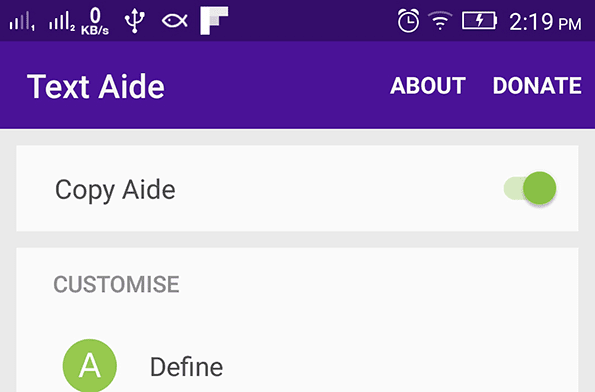
1. Definir el texto resaltado
Todos copiamos texto y luego lo pegamos en nuestra aplicación de diccionario o lo buscamos en Google. Es una tarea tediosa. En el caso del navegador web y específicamente Chrome, puede buscar fácilmente en Google cuando resalta el texto. Verá una ventana emergente deslizándose desde la parte inferior que buscará el texto resaltado.
Pero, aquí con Copy Aide, puede obtener fácilmente una ventana emergente con la definición de la palabra sin importar en qué pantalla se encuentre. Para hacerlo, resalte algún texto y presione el botón de compartir de la barra de herramientas.
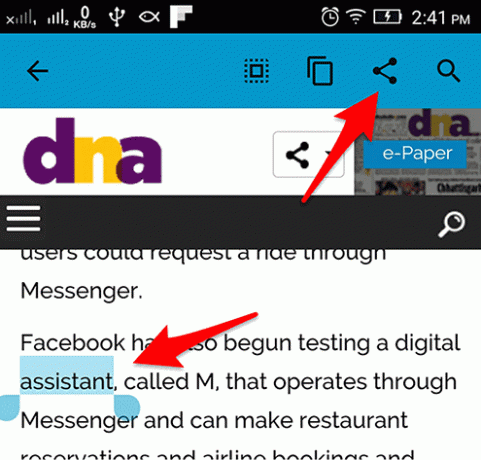
Ahora, obtendrá la opción de compartir. Seleccione Asistente de texto Definir opción.
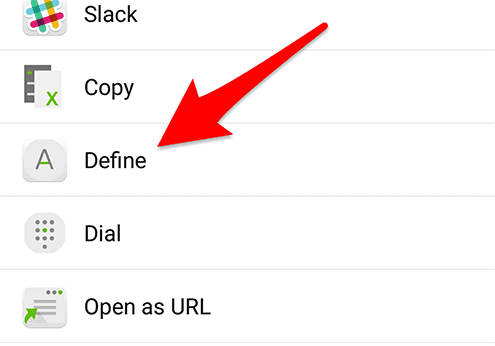
Y obtendrá la ventana emergente con la definición. La primera vez, recibirá un mensaje que dice que va a descargar el diccionario de inglés que sugiere. Entonces, después de descargar esta aplicación, verá la definición. Además, obtienes opciones para Wikipedia y Wikitionary. Toca el icono de la hamburguesa en la esquina superior derecha. Y seleccione Wikipedia.
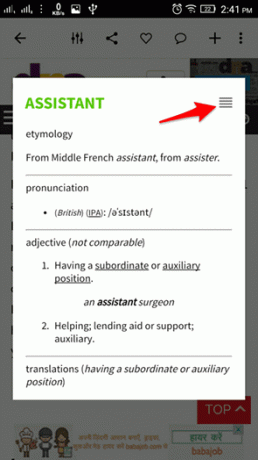
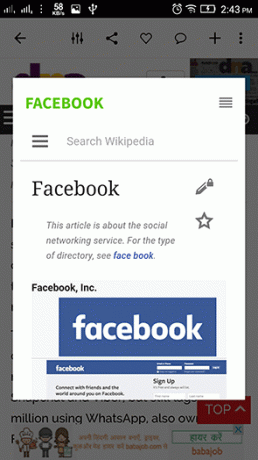
También puede elegir un idioma u otro diccionario. Vaya a Asistente de texto. Bajo personalizar golpe de sección Definir. Ahora, en la siguiente pantalla, toque Puntos de vista y seleccione su tipo de diccionario.
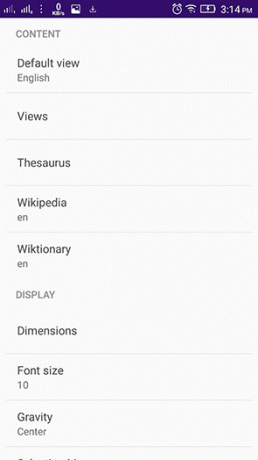
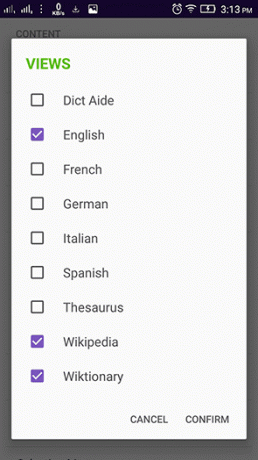
Ahora, pasemos a nuestra siguiente tarea, que es la capacidad de buscar texto copiado en diferentes motores de búsqueda.
2. Buscar texto copiado en diferentes motores de búsqueda
Ahora, cuando habilitas Ayudante de copia, un la barra de acción se activa en la barra de notificaciones. Con esta barra de herramientas, puede habilitar y deshabilitar Ayudante de copia y también elegir diferentes tareas para realizar con el texto copiado. Ahora, habilite Ayudante de copia y pulsa el primer botón de la barra de herramientas con el icono de búsqueda.
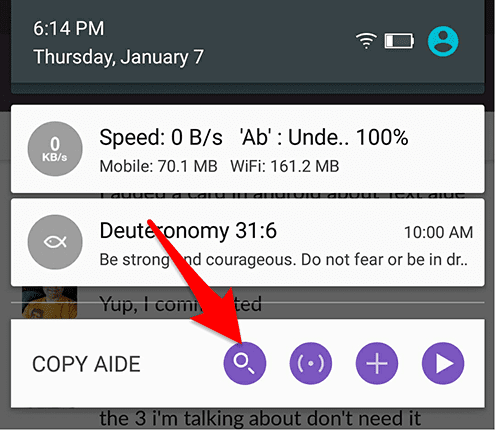
Ahora, cuando copie un texto o una línea de texto, obtendrá una ventana emergente flotante con todos los motores de búsqueda. Simplemente elija su motor de búsqueda favorito. Aparecerá otra ventana emergente que le mostrará los resultados.
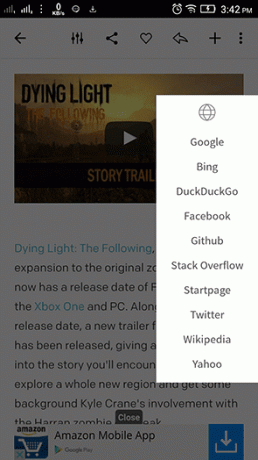

También puede agregar sus propios motores de búsqueda en la configuración de búsqueda de Text Aide. Puede establecer si desea que la ventana emergente flote o no. Además, hay un montón de otras configuraciones.
3. Hacer que el teléfono hable el texto copiado
La segunda opción en la barra de acciones. le da a su teléfono la capacidad de hablar cuando copias algún texto. Utiliza el texto a voz de Google. Puede hacer que hable líneas enteras y párrafos. Y cuando lo hace, tiene la opción de detener la voz. Pero, necesitas habilitarlo en Hablar configuración de la aplicación.
4. Copie el texto de las burbujas de chat
Bueno, debes saber que no puedes copiar texto específico de una burbuja de chat. Al seleccionar la burbuja, se copiará todo el texto del chat. Pero, ¿qué sucede si desea copiar algún texto específico como el nombre de una película o el nombre de un actor del chat? Esto se puede lograr con la tercera opción en la barra de acción del ayudante de copia.
Habilite la opción y pruébela en su aplicación de chat. Aquí hay una captura de pantalla de WhatsApp y Hangouts. Como puede ver, también puede copiar texto de la barra emergente y realizar otras tareas con él desde la barra de herramientas.
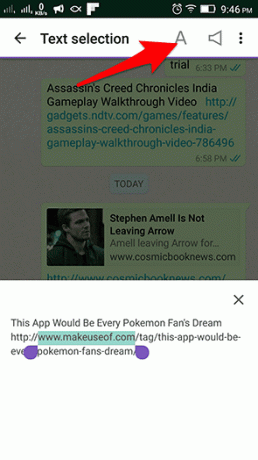
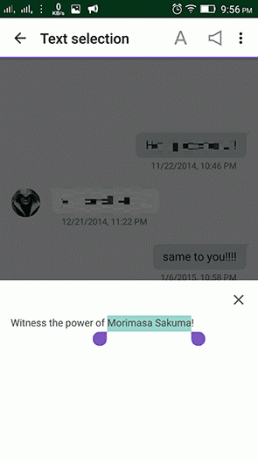
Otras características
Otras características incluyen macros. Hay muchos ajustes para ello. Además, encontrará algunas otras opciones de ayuda de texto cuando seleccione la opción de compartir. Hay una opción de marcación para copiar un número al marcador. Otra opción es hacer un enlace de texto como URL.
Si tiene un teléfono Android rooteado y Marco Xposed instalado, entonces obtienes algunas características adicionales. Puede pulsar dos veces en la burbuja de chat para seleccionar texto. Y no solo las burbujas de chat, sino también los comentarios de Play Store y YouTube. Además, puede obtener las cinco funciones como botones en la barra de acción.
Entonces, ¿qué opinas de la aplicación? Seguramente lo hace productivo ya que no necesita cambiar cada vez entre aplicaciones para hacer cosas pequeñas como obtener una definición o buscar en Google. Háganos saber en los comentarios algunos escenarios en los que esta aplicación se volvió útil para realizar tareas.
Última actualización el 03 febrero, 2022
El artículo anterior puede contener enlaces de afiliados que ayudan a respaldar a Guiding Tech. Sin embargo, no afecta nuestra integridad editorial. El contenido sigue siendo imparcial y auténtico.

Escrito por
Es un fanático de la PC, un nerd de Android, un programador y un pensador. Le gusta leer historias inspiradoras y aprender nuevas escrituras. En su tiempo libre, lo encontrará buscando diferentes formas de automatizar su tecnología. También escribe sobre consejos de personalización de Android y Windows en su propio blog All Tech Flix.